Splice is een eenvoudig en praktisch videobewerkingsprogramma. Dit artikel is een gedetailleerde opmerking om Splice aan u voor te stellen op basis van zijn prijs, interface, functies, enzovoort.
Met de ontwikkeling van het technologische tijdperk en de opkomst van korte video's. Steeds meer mensen zijn geïnteresseerd in videobewerking. Het is een van de hot issues geworden waar mensen zich zorgen over maken als ze een uniek en opvallend kort videowerk kunnen maken. Als gevolg hiervan lanceren technologiebedrijven verschillende soorten videobewerkingssoftware om videomakers te helpen bij het maken van professionele video-inhoud op mobiele telefoons of tablets. Gedurende deze tijd viel Splice op. Het is een mobiele video-editor gelanceerd door Bending Spoons, een toonaangevend Italiaans technologiebedrijf, om gebruikers te helpen eenvoudig hun professionele video's op mobiel te maken.
Splice is krachtig en gebruiksvriendelijk. Volgens onvolledige statistieken is Splice een van de meest populaire mobiele videobewerkingssoftware op de markt geworden met 70 miljoen downloads. Splice won de Best Mobile App Award in oktober 2015 en was het jaar daarop een Webby Award-winnaar in 2016.
Meer gratis video-editors : InShot-recensie, Lightworks-recensie, VideoPad-recensie
Voor- en nadelen
Splice, als keuze van een groot aantal gebruikers, moet veel lichtpuntjes en voordelen hebben die iedereen aantrekken. Maar geen enkele software kan perfect zijn, dus het volgende vat enkele voor- en nadelen van Splice samen.
PRO'S
- Het innovatieve kredietsysteem stelt gebruikers in staat om te profiteren en hun interesse te stimuleren. En ongebruikte tegoeden worden automatisch overgedragen naar de volgende maand.
- Origineel werk van verschillende professionele artiesten, producers en geluidsontwerpers tot uw beschikking.
- Belichting, contrast, verzadiging en nog veel meer ingebouwde functies voegen spanning toe aan je clips.
- Pas de afspeelsnelheid vrij aan – multiplier of slow-motion weergave.
- Resolutie tot 4K wanneer uw apparaat dit toestaat.
- Geen lengtebeperkingen of vervelende watermerken.
- Geen storende advertenties tijdens gebruik.
NADELEN
- Zodra u besluit om u niet meer te abonneren, worden uw eerdere punten gewist.
- Vergeleken met het desktopprogramma lijkt het nog steeds onprofessioneel.
- Er is enige verwarring in het muziekgedeelte, wat niet handig is voor gebruikers om te vinden en te lokaliseren.
- Als de lengte van de videoclips lang is, kan het programma vertraging of flashback veroorzaken.
Prijzen
Splice is een stuk videobewerkingssoftware van het kredietsysteem dat moet worden betaald voordat het kan worden gedownload. De officiële website biedt u zes verschillende abonnementen in drie categorieën.
Splice Sounds+:$ 9,99 per maand met 100 Sounds-tegoeden/maand
$ 99,99 per jaar met 100 Sounds-tegoeden/maand
Splice Creator:$ 19,99 per maand met 200 Sounds-tegoeden/maand
$ 199,99 per jaar met 200 Sounds-tegoeden/maand
Splice Creator+:$ 29,99 per maand met 500 Sounds-tegoeden/maand
$ 299,99 per jaar met 500 Sounds-tegoeden/maand
Splice raadt je zelfs aan om het abonnement van Splice Creator te kiezen. Omdat het Astra synth-plug-in en Skills-functies heeft toegevoegd, zal het meer credits hebben. Het wordt een abonnementsoptie met hoge prestaties en kan voldoen aan de dagelijkse behoeften van gebruikers.
Met Splice kunt u een gratis proefperiode van 14 dagen krijgen.
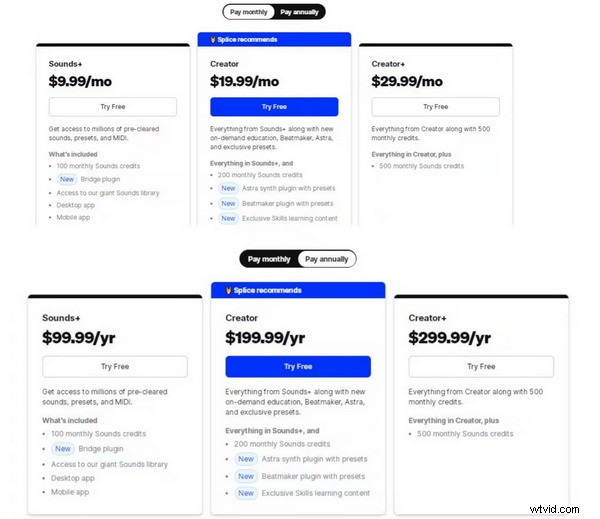
Splice Video Editor-prijzen
Hoe u Splice krijgt
Om Splice te krijgen, moet u het downloaden van de officiële website (https://splice.com/) in geval van een virus op het apparaat. Voordat u gaat downloaden, vraagt de website u om een persoonlijk account per e-mail te registreren om in te loggen en te kopen.
Hoofdinterface
Er zijn veel stappen om een nieuw project in Splice te starten. Wanneer u Splice-videobewerkingssoftware opent, is het eerste dat opvalt een logo op een zwart scherm en vervolgens een welkome interface met een gevoel van sfeer. Tik op de pijl om een project te maken. Klik op het plusteken op het scherm om het materiaal te selecteren en u springt naar de instellingeninterface van de details van het project.
Met Splice kunt u vooraf de projecttitel, het tekstanimatie-effect en de videogrootte (die kan worden ingesteld op basis van de verschillende platforms die eindelijk zijn uitgebracht) vooraf instellen voordat u begint met videobewerking. Nadat al deze voorbereidingen zijn voltooid, komt u in de formele videobewerkingsinterface.
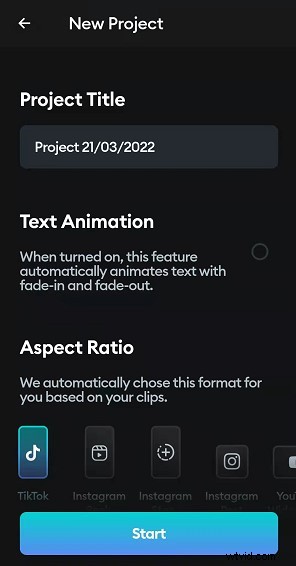
Nieuw project splitsen
U kunt de vooraf ingestelde details op elk moment tijdens uw bewerkingsproces aanpassen.
De hoofdinterface van Splice is hoofdzakelijk verdeeld in drie gebieden:voorbeeldgebied, tijdlijngebied en functioneel gebied. Het weergavediagram van het hoofdinterfacegebied.
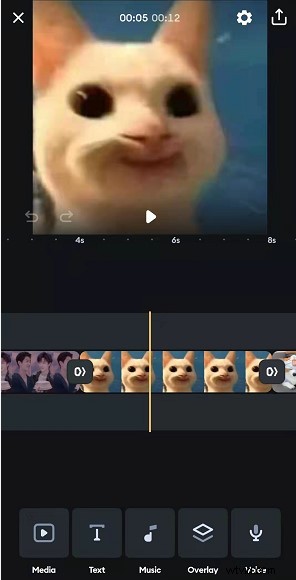
Hoofdinterface splitsen
Voorbeeldgebied
Het voorbeeldgebied is, zoals de naam al aangeeft, een venster voor het weergeven van materialen en effecten. Het is vergelijkbaar met een vergrootglas, dat de afbeeldingen op de tijdlijn en de effecten in het functionele gebied meerdere keren voor uw ogen kan vergroten. U kunt de video vrij pauzeren en afspelen. De twee pijlsymbolen in de linkerbenedenhoek worden respectievelijk gebruikt voor ongedaan maken en terugkeren. Het voorbeeldvenster geeft de afbeelding weer.
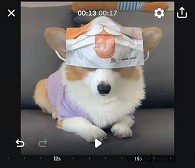
Voorbeeldgebied splitsen
Tijdlijngebied
Het tijdlijngebied is een noodzakelijk gebied voor elke videobewerkingssoftware. In Splice kunt u het tijdsinterval aanpassen door met twee vingers te trekken. Het minimale tijdsinterval kan worden teruggebracht tot 0,3s. Klik alleen op een segmentpartitie en u kunt de tijdsnelheid, filter, grootte, achtergrond, animatieshow, kopiëren, verwijderen en afzonderlijk instellen. Als je goed kijkt, zul je zien dat er een pijl zal zijn die elk segment in de tijdlijn scheidt. Klik op de pijl tussen de twee clips en u kunt direct de instelling van het overgangseffect invoeren. Er zijn tientallen overgangseffecten ingebouwd in Splice waaruit u kunt kiezen. De tijd van een overgangseffect kan 0,25 tot 2s duren.
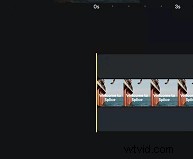
Tijdlijngebied splitsen
Functiegebied
Het functionele gebied van Splice is hoofdzakelijk verdeeld in vijf delen:media, tekst, muziek, overlay en spraak. Deze gedetailleerde classificatie vergemakkelijkt het zoeken door gebruikers enorm en vermindert effectief de bewerkingstijd van gebruikers.
Media :Media synchroniseert al het materiaal dat u op uw apparaat heeft en dat als clips kan worden gebruikt. Wanneer u erop klikt, zult u merken dat uw clips automatisch worden gecategoriseerd in foto- of videotypes, wat handig voor u is.
Tekst :Hier kunt u zoveel tekens invoeren als u wilt en deze op elk moment wijzigen. U mag de grootte, kleur, lettertype, achtergrondpositie, etc. van de tekst aanpassen. Door tekst op de tijdlijn te selecteren, kunt u ook verwijderen, splitsen, kopiëren, enz.
Muziek :De bibliotheek van Splice is onderverdeeld in zestien verschillende genres zoals Chill, Groovy, Hip Hop, Romantic, Energetic, enz. Elk genre heeft 25 tracks. Als je de gewenste soundtrack niet in de bibliotheek kunt vinden, kun je deze natuurlijk ook rechtstreeks vanaf je apparaat uploaden of zelfs de soundtrack van de video scheiden en rechtstreeks uploaden.
Overlay :Laag-overlay. Maak een nieuwe laag bovenop een bestaande laag.
Stem :Maak gesproken tekst en voice-overs. Instelbare snelheid en volume.
Maak je geen zorgen over plotseling stoppen, Splice slaat je voortgang in realtime op.
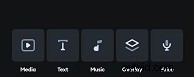
Splice Functioneel Gebied
Overgangen
Het overgangseffect kan de samenhang en professionaliteit van een video effectief verbeteren. Wanneer u Splice gaat gebruiken, zult u merken dat het toevoegen van het overgangseffect heel eenvoudig is, u hoeft alleen maar uw vingers te bewegen. Raak het pijlsymbool tussen de twee clips aan en de overgangsoptie springt er direct uit. Er zijn tientallen verschillende overgangseffecten ingebouwd om uit te kiezen. Als u niet zeker weet welke het meest geschikt is. U kunt direct op het effect klikken om er een voorbeeld van te bekijken. Het is ook erg handig om het toegevoegde effect aan te raken. Schuif de effectbalk naar voren en klik op Geen. De onderstaande snapshot toont het Splice-schema van effecttoevoeging.
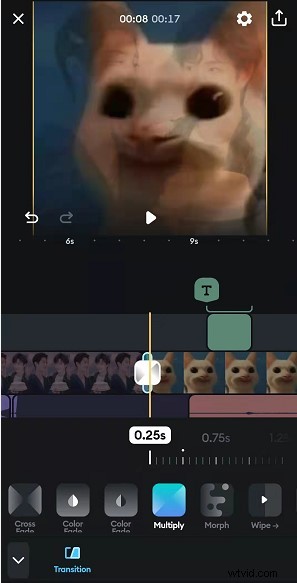
Splice-overgangen
Beeld in Beeld
Net als andere videobewerkingssoftware kan Splice ook speciale beeld-in-beeld-effecten maken. U hoeft alleen maar op Overlay te klikken om een nieuwe laag boven de tijdlijn toe te voegen. Om deze laag aan te passen, gebruikt u gewoon twee vingers om de nieuw toegevoegde laag in de voorbeeldinterface direct ingedrukt te houden om in te zoomen, uit te zoomen, te roteren of te verplaatsen. Tegelijkertijd kunt u de tijdsduur aanpassen aan de hele video. Je kunt er ook filters aan toevoegen, of verzadiging, helderheid, verscherping, enz. aanpassen.
Dit effect kan ook worden gebruikt om een maskermozaïek te maken.
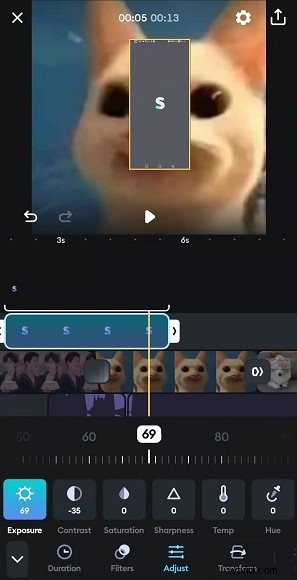
Splice PIP-effect
Muziek toevoegen
De meest verbazingwekkende functie is de audiobewerking. Splice biedt dezelfde manier om audio aan video toe te voegen als andere videobewerkingssoftware. Er is een andere manier die anders is dan zij. Wanneer u op Muziek klikt en Mijn muziek zoekt, zult u merken dat er naast het rechtstreeks uploaden van lokale muziek naar het apparaat ook een optie is om uit video te halen. Wat betekent dit? Dit betekent dat je de audio of muziek direct uit een video kunt extraheren en apart kunt toevoegen. Dit is erg handig voor alle editors.
(Enorme lijst met muziekbibliotheken)
Laten we na het toevoegen van audio eens kijken wat video-editors met Splice kunnen doen. Selecteer de audio op de tijdlijn. Er verschijnt een wit vak, dat kan worden verlengd of verkort door de linker- en rechterpijl te slepen. En druk lang totdat het oranje wordt, je kunt het direct slepen om de positie aan te passen. Raak de muziekmodule lichtjes aan en bovenaan verschijnen vier functievakken:Dempen, Splitsen, Dupliceren en Verwijderen. Wanneer u uw ogen naar beneden beweegt, vindt u meer functies die u kunt bedienen. (Er is een notitie aan de onderkant van elke audio toegevoegd en u kunt die audio direct selecteren door de notitie aan te raken. Dit is zeer geschikt voor meerdere audioclips. )
Snelheid :Met Splice kunt u de audio vermenigvuldigen of vertragen.
Terugkeren :Geef een omgekeerd effect aan de audio, waardoor de levendigheid van de video wordt verbeterd.
Wijzigen :Vervang de geselecteerde audio direct.
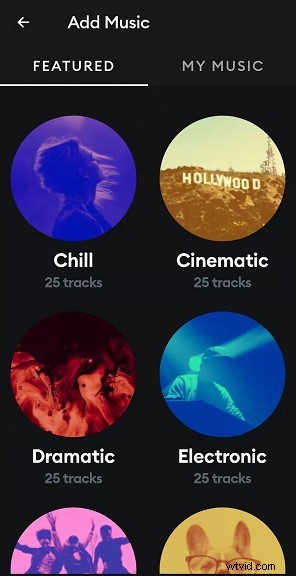
Splice-muziekbibliotheek
Stem
Splice heeft een erg handige functie:real-time opname. Of u nu bezig bent met bewerken of klaar bent met bewerken, u kunt op de knop Spraak klikken om een voice-over toe te voegen. En als je erop klikt, zul je merken dat Splice je drie seconden de tijd geeft om je voor te bereiden, om niet per ongeluk wat geluiden op te nemen wanneer de opname plotseling begint. Bovendien kunt u tijdens het opnameproces het beeld bekijken. Dit helpt om audio en video direct te synchroniseren en voorkomt een reeks opeenvolgende ingewikkelde bewerkingen. Deze functie is zeer geschikt voor het maken van nasynchronisatievideo's of lesvideo's.
De opname kan op elk moment worden onderbroken.
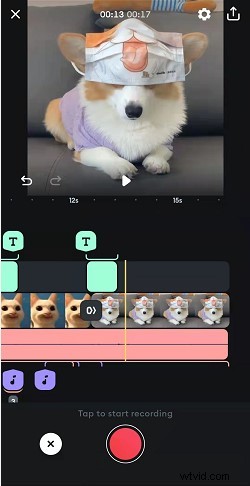
Spraakopname splitsen
Exporteren en delen
Het laatste proces van een complete videoclip is exporteren. Met Splice kunt u op elk moment afgewerkte producten exporteren. Klik gewoon op de pijl in de rechterbovenhoek en de exportpagina verschijnt direct. Hier kunt u zelf de frames per seconde en resolutie (540p, 720p, 1080p en 4k) instellen. Verschillende resoluties zijn rechtstreeks van invloed op de grootte van de uiteindelijk geëxporteerde video.
Daarnaast heeft Splice een zeer gebruiksvriendelijke instelling. Dat is om gebruikers in staat te stellen videoproducten met één klik rechtstreeks naar verschillende sociale platforms te uploaden. Deze bewerking is echter gebaseerd op het feit dat u de video op de camerafilm van uw mobiele telefoon hebt opgeslagen. Je kunt het rechtstreeks delen op Instagram, Facebook, YouTube, Vimeo, Message, Snapchat en andere sociale platforms via Splice.
Handig en snel exporteren en delen.
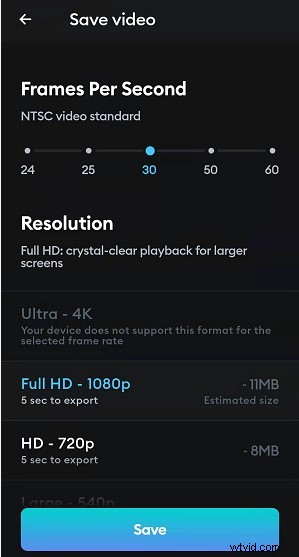
Splice Exporteren en delen
Apparaatondersteuning
Splice is mobiele videobewerkingssoftware, geschikt voor iOS en Android.
Is Splice het waard om te abonneren
Vergeleken met desktop videobewerkingssoftware heeft Splice de reislast van mensen enorm verlicht. Omdat u niet altijd een omvangrijke laptop hoeft mee te nemen. Splices, als een zeer eenvoudige toepassing voor videobewerking, kan de verwerking van video-editors aanzienlijk vergemakkelijken. Tegelijkertijd is het als mobiel videobewerkingsprogramma mogelijk om overal en altijd te creëren. Bovendien kunnen editors ook videoproducten opnemen en bewerken die zichzelf in realtime bevredigen. Dit zal alle redacteuren een gevoel van voldoening geven.
De ingebouwde functies van Splice zullen u niet teleurstellen. U kunt de video inkorten, de overgang aanpassen, de snelheid van de video wijzigen, de gesproken tekst opnemen, het formaat van de video (foto) wijzigen, tekst toevoegen en andere bewerkingen met slechts één klik. Onder hen zijn het automatisch synchroniseren van video's op basis van muziekbeats, het verkrijgen van originele werken van verschillende professionals, het delen ervan op sociale platforms met één klik, het toevoegen van titels, teksten en ondertitels zijn enkele van de hoogtepunten. Zo leg je eenvoudig je mooie momenten vast.
Als u echter het gebied van videobewerking verder wilt bestuderen en begrijpen en professionele bewerkingen wilt uitvoeren, kan Splice nog steeds niet aan uw eisen voldoen. Sommige meer professionele desktop videobewerkingssoftware zoals PR, AE, DaVinci Resolve, enz. zijn een betere keuze voor jou.
Meer gerelateerde artikelen
- Top 10 MP4 naar MP3-converters
- De beste alternatieven voor Windows Movie Maker
- Top 3 apps om YouTube naar MP3 voor iPhone te converteren
- 10 aanbevolen Chroma Key-software
- 12 beste videobewerkingssoftware voor YouTube
